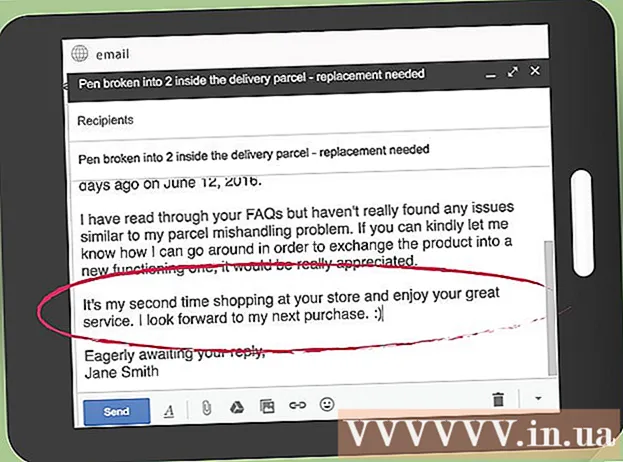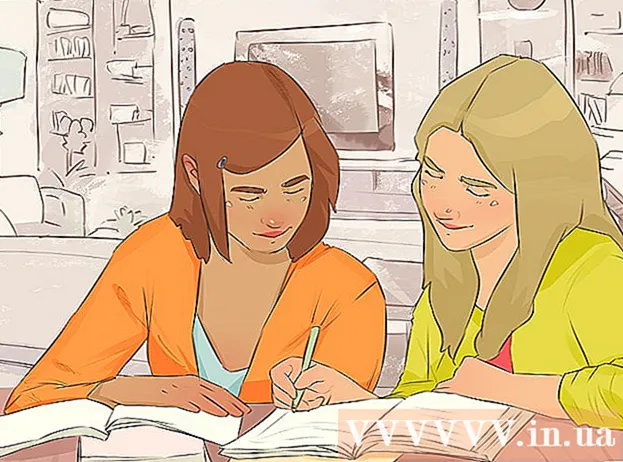Autore:
Lewis Jackson
Data Della Creazione:
11 Maggio 2021
Data Di Aggiornamento:
12 Maggio 2024

Contenuto
Questo articolo mostra come cambiare la lingua del computer. Ciò influirà sul testo nei menu e nelle finestre. Puoi farlo su computer Mac e Windows. Tuttavia, la modifica della lingua predefinita del computer non influirà sulla lingua del browser Web e di altri programmi.
Passi
Metodo 1 di 2: su Windows
. Fare clic sul logo di Windows nell'angolo inferiore sinistro dello schermo.
- Puoi anche premere il tasto Windows per aprire Start.
. L'icona a forma di ingranaggio nell'angolo inferiore sinistro della finestra Start.

nell'angolo in alto a sinistra dello schermo.
quindi scegli Ricomincia. Una volta che il computer si riavvia e accedi al tuo account, la lingua selezionata verrà sostituita. annuncio pubblicitario
Metodo 2 di 2: su un Mac
. Fai clic sul logo Apple nell'angolo in alto a sinistra dello schermo. Apparirà un menu a tendina.
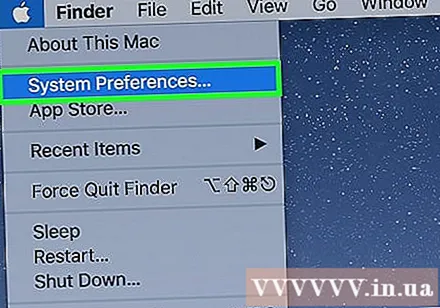
Clic Preferenze di Sistema (Personalizza sistema). Questa opzione si trova nella parte superiore del menu a discesa.
Clic Lingua e regione. Questa opzione ha un'icona a forma di bandiera nella parte superiore della finestra Preferenze di Sistema.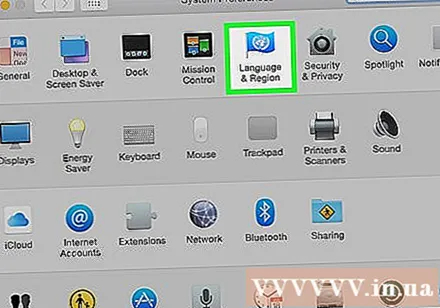

Fare clic sul segno +. Questo pulsante si trova nell'angolo inferiore sinistro della casella "Lingua preferita:" sul lato sinistro della finestra Lingua e area geografica. Apparirà una finestra in diverse lingue.
Scorri per selezionare la lingua desiderata, quindi fai clic su Inserisci (Di Più).
Clic Uso (Uso ). Questo pulsante blu si trova nell'angolo inferiore destro della finestra. La lingua aggiunta verrà impostata come lingua di visualizzazione predefinita sul computer.
- Se perdi questo passaggio, fai clic e trascina la lingua che hai aggiunto dal basso verso l'alto nella casella "Lingue preferite".
Riavvia il computer Mac per applicare la nuova lingua. annuncio pubblicitario
Consigli
- La modifica della lingua sul computer non cambia la lingua per tutte le applicazioni, programmi, menu e così via. Durante il download del software, sarà comunque necessario selezionare la lingua preferita durante l'installazione.
avvertimento
- Non dovresti convertire la lingua del computer in una lingua che non capisci o non sai come cambiare di nuovo.